
Компания ""Ростелеком работает по всей стране, предлагая свои услуги многочисленным клиентам. Как подключить проводной интернет "Ростелеком", при этом не обращаясь к помощи специалистов? Чтобы понять, как подключить проводной интернет "Ростелеком" к ноутбуку достаточно разобраться в элементарно простой системе. Первое на повестке дня - это оптоволоконный кабель, который проводится в каждую квартиру, где планируется использовать интернет. Именно по этому кабелю поступает сигнал, и именно благодаря нему можно зайти в сеть. Тут без помощи мастеров не обойтись, так как они вскрывают специальный распределительный щиток, протягивают от общей точки доступа провод в квартиру, закрепляют его в нужных местах. Сама работа протяжки кабеля занимает не более 15-20 минут. Важно указать мастерам, какой длины необходим провод, и здесь в расчет стоит брать передвижения с ноутбуком по квартире.
Когда самый важный шаг к получению проводного интернета был сделан, остается лишь настроить его работу. Для этого человеку придется зайти в настройки своего компьютера, в раздел "Центр управления сетями". Здесь же можно подключить беспроводной роутер или проводной вариант интернет-соединения. Работать с роутером особенно удобно, если в доме имеется несколько компьютеров. Если же владелец квартиры является обладателем одного ноутбука, он может ограничиться проводным подключением. Провод может выскальзывать, и тогда соединение придется налаживать снова, но зато для его работы не понадобится новое оборудование. Если кабель воткнут в правильный разъем, символ на проводном подключении сменится на желтый восклицательный знак. Также в этом разделе ноутбука можно отыскать функцию устранения неполадок. Она пригодится в том случае, если создать подключение самостоятельно не удастся.
На данном этапе необходимо зайти в первый раздел под названием "Создание и настройка подключения". Автоматически при нажатии окно сменится, и перед человеком появится новое. Здесь появится три варианта: "Подключение к рабочему месту", "Создание новой сети" и "Подключение к интернету". В списке последний пункт будет идти первым, и именно он необходим для подключения высокоскоростного интернета. Нажав на данный пункт, компьютер снова сменит страницу, перенаправив пользователя на следующую. Здесь придется подтвердить необходимость создания нового подключения. Сейчас можно работать с разным количеством сетей, создавая при этом все новые подключения. Такая система удобна тем, что ноутбук можно транспортировать в разные места, везде подключаясь к своей беспроводной или проводной сети.
Именно на этом этапе возникают основные сложности у тех, кто с современной техникой не дружит. После того, как человек подтвердит свое намерение создать подключение, ему нужно будет ввести Имя пользователя и специальной пароль для конкретной сети. Все эти сведения всегда указываются в договоре "Ростелеком". Мастера обычно обводят их ручкой, чтобы клиенты не потеряли важные данные. Символы необходимо вводить очень внимательно, поскольку там порой чередуются заглавные и строчные буквы, а также цифры. После введения сведений можно нажать галочку в разделе "запомнить пароль", благодаря чему данные не придется вводить снова и снова при подключении к домашней сети. Также ниже человек может сменить имя своего высокоскоростного подключения. Если этого не делать, то следующая сеть будет названа "Высокоскоростное подключение 2" и так далее.
Одна из главных сложностей с проводным интернетом состоит в том, что сеть не подключается автоматически. Абонентам "Ростелеком"приходится все время заходить в раздел работы с сетями, ища нужное подключение. Чтобы не тратить на это время, на рабочем столе можно разместить специальный ярлык. Кликая на него, человек будет автоматически запускать подключение.Чтобы создать ярлык достаточно нажать одновременно на кнопки WIN+R. После этого на экране появится окно, и в свободную строку придется ввести команду "ncpa.cpl". Ярлык создастся автоматически, и владельцу проводного подключения придется лишь своевременно вносить плату за интернет. Также компания "Ростелеком" предоставляет услугу по обещанному платежу в тех случаях, когда абонент не может вовремя погасить скопившуюся задолженность. В будущем можно задуматься и о покупке роутера, ведь беспроводное соединение куда практичнее.
Популярность интернета через телефонную линию сходит на нет, но все еще используется. Поэтому у людей периодически возникают вопросы, а как же настраивать такое соединение?
В этой статье я не буду останавливаться на настройке роутера. Только 1 компьютер, подключенный через модем (модем по-умолчанию настроен бриджом). Итак, первым делом жмем Пуск->Панель управления


В появившемся окне выбираем первый пункт — «Подключение к интернету».
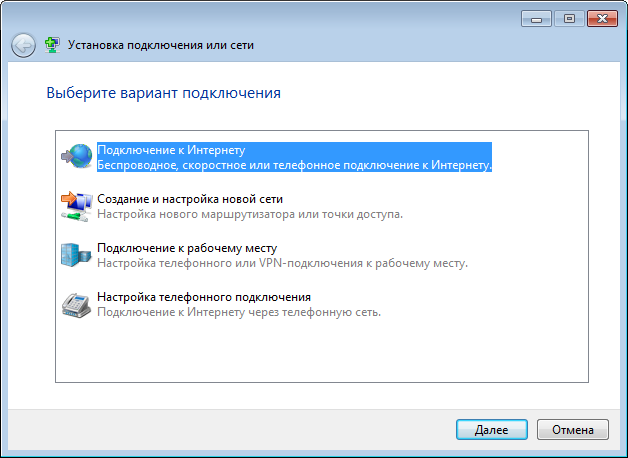
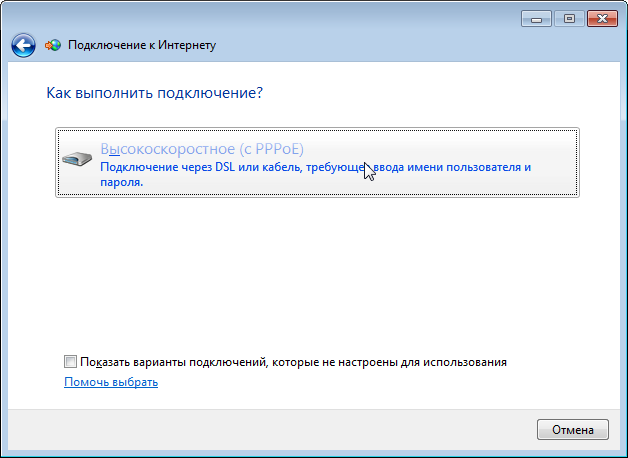
Затем в новом окне вводим имя пользователя, пароль (должны быть указаны в договоре, или, в Саратовском варианте — на карточке), название соединения (тут пишем все, что нам хочется) и ставим галочки, где отмечено на скриншоте ниже.

«Запомнить пароль» требуется, чтобы не вводить его каждый раз при подключении к интернету (если Вы боитесь, что пароль могут украсть, не ставьте галку. Хотя, кто хочет — украдет и так). «Разрешить использовать…» нужно, если на Вашем компьютере заведено больше одного пользователя (мама, я, например). Затем жмем кнопку «Подключить». Если все сделано правильно, интернет включится (не забываем пополнить баланс) и продолжаем настройку. Теперь нам нужно поместить ярлык соединения на рабочий стол. Для этого возвращаемся в «Центр управления сетями и общим доступом» и жмем ссылку «Изменение параметров адаптера».

В новом окне выбираем наше соединение (Вы же помните, как Вы его назвали?). Жмем на нем правой кнопкой мыши и в контекстном меню выбираем «Создать ярлык»

Система скажет, что в данной папке создать ярлык нельзя и спросит, хотим ли мы поместить его на рабочий стол? Соглашаемся (выбираем «ДА».
Ростелеком является крупнейшим интернет-провайдером на территории России. В зависимости от региона и оборудования, установленного в доме абонента, он предоставляет доступ к глобальной сети по одной из следующих технологий:
Способ соединения и настройки роутера отличается для каждого из этих вариантов.
GPON — наиболее перспективная технология подключения к Интернету Ростелеком. Согласно этому стандарту, скорость приёма данных может составлять до 2,5 Гб/с, а передача данных производится на скорости до 1,25 Гб/с. К сожалению, провайдер значительно ограничивает ширину пропускного канала. Максимальная скорость доступа через GPON в разных городах указана в тарифах на сайте компании.
При использовании этого метода соединения в квартиру или дом абонента прокладывается оптическое волокно. Прямое подключение к компьютеру невозможно, для преобразования светового потока в цифровые данные потребуется абонентский терминал. Это устройство предоставляется провайдером, поэтому пользователь не несёт дополнительных расходов на приобретение оборудования.

Обратите внимание! Во время подключения мастер Ростелеком производит бесплатную настройку GPON-терминала.
Если по вашему адресу нет технической возможности использования GPON, может применяться технология FTTB. В этом случае связь также осуществляется через оптическое волокно, но оно проводится только до распределительной коробки в многоквартирном доме. В отдельные квартиры прокладывается обычный сетевой кабель (витая пара).

Этот способ позволяет напрямую подключить к Интернету любое устройство с разъёмом Ethernet. Более распространённая схема подключения подразумевает наличие Wi-Fi маршрутизатора. Как и в случае с GPON-терминалом, его можно взять у провайдера в аренду. Роутер подключается к кабелю от интернет-провайдера и раздаёт Интернет всем домашним устройствам. Для настройки маршрутизатора и установки параметров Wi-Fi используется веб-интерфейс. IP-адрес роутера, логин и пароль обычно указаны на стикере, который находится на нижней стороне девайса.

Важно! Вы можете выбрать любой совместимый роутер для подключения Ростелеком. Со стороны компании нет ограничений по клиентскому оборудованию.
В небольших населённых пунктах единственной доступной технологией соединения зачастую является ADSL. Этот устаревший протокол обеспечивает передачу информации на скорости до 24 Мбит/с, связь осуществляется через телефонный кабель. Он подключается к модему или ADSL-роутеру, через который устройства домашней сети получают доступ к Интернету.

Совет! Кроме ADSL-роутера также можно использовать универсальный маршрутизатор. Такие устройства поддерживают соединение по ADSL и Ethernet.
 Открываем порты на роутере самостоятельно
Открываем порты на роутере самостоятельно

 Настройка интернета и Wi-Fi сети Главного хозяйственного управления (ГХУ). Особенности подключения оборудования
Настройка интернета и Wi-Fi сети Главного хозяйственного управления (ГХУ). Особенности подключения оборудования
Пользоваться интернетом в наше время становится обычным делом. Интернет дома, интернет на работе, интернет во время отдыха. Мы пользуемся всемирной сетью, чтобы найти нужную информацию, просмотреть свой почтовый ящик, посетить социальные сети, воспользоваться электронными деньгами или он-лайн сервисами для оплаты товаров или услуг, просто развлечься или отвлечься. К сожалению (или к счастью) у нас нет постоянной возможности делать это на стационарном компьютере или ноутбуке. Эти электронные помощники не всегда рядом, но вот мобильный телефон! Этот гаджет находится с нами практически всегда и везде. Поэтому мобильный интернет тоже необходим.
В случае такой необходимости, в первую очередь сам телефон должен поддерживать технологию GPRS. Сегодня, практически все мобильные телефоны, даже самые бюджетные модели, поддерживают такую технологию. Если GPRS присутствует, следует подключить мобильный интернет у оператора Ростелеком, путём его настройки на своем телефоне.
Для настройки мобильного интернета самостоятельно следует зайти в меню управления точками доступа. Обычно оно находится в опциях «Интернет», «Настройки интернета», «Настройки соединения» или в похожих по смыслу опциях. Если вы не нашли в телефоне такие настройки – найдите и почитайте инструкцию к вашему телефону или можете обратиться за помощью в техническую поддержку по всероссийскому номеру 8 800 1000 800 .
Итак, если управление точками доступа найдено, вводим следующие параметры для настройки услуги GPRS:
| Канал данных: | GPRS |
| GPRS-соединение: | непрерывно |
| APN (Точка доступа): | internet.rt.ru |
| Тип опознавания: | обычное |
| Тип регистрации: | автоматический |
| Имя пользователя: | оставляем поле пустым |
| Пароль: | оставляем поле пустым |
| Пакетные данные: | ставим галочку |
| Прокси: | оставляем поле пустым |
| Порт: | оставляем поле пустым |
| Сервер: | оставляем поле пустым |
| MMSC: | оставляем поле пустым |
| Прокси MMS: | оставляем поле пустым |
| Порт MMS: | оставляем поле пустым |
| Мобильный код страны: | 250 |
| Код мобильной сети: | 39 |
| Тип проверки подлинности: | оставляем поле пустым |
| Тип точки доступа: | default |
| Тип сеанса: | временный |
| Защита связи: | отключить |
После введения необходимых параметров, сохраняем их и пробуем включить мобильный интернет. Если телефон сразу не входит в сеть – перезагружаем его (включаем/выключаем). Заходим в интернет.
Соединение с интернетом может отсутствовать по нескольким причинам. Перечислим самые распространённые:
Это довольно распространенная причина отсутствия интернета. В таком случае необходимо их ввести правильно вручную (смотрите выше) или получить автоматические настройки, обратившись в службу технической поддержки.
В этом случае у оператора службы технической поддержки Ростелеком следует попросить о проверке статуса услуги, включена ли она и проверить отсутствие ограничений по данному номеру.
Простая до слёз ситуация. Если проблема в этом – внесите деньги на счет или если таковых нет, но интернет нужен срочно – закажите услугу «Обещанный платеж».
Удачного серфинга!